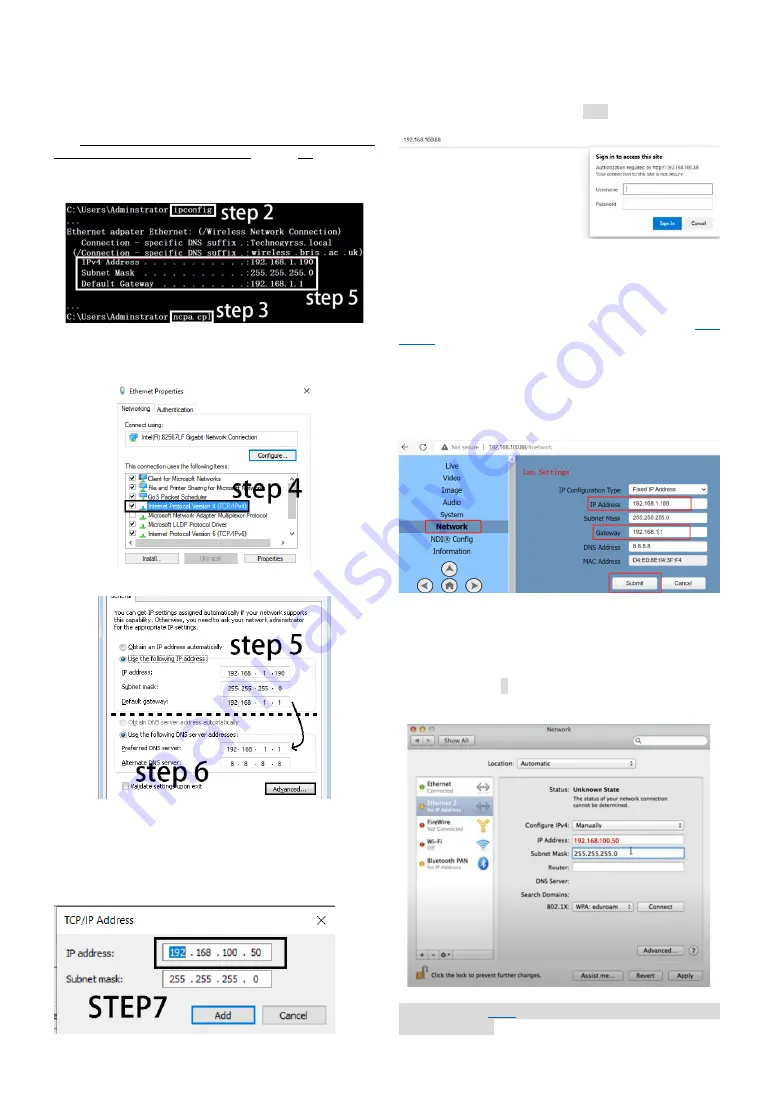
10
La c
á
mara de control por la Red
Conecte el puerto LAN de la cámara al enrutador o conmutador.
Conecte el puerto LAN de la c
á
mara al enrutador o conmutador.
Nota: Las imágenes a continuación se utilizan solo como referencia, configure
de acuerdo con la condición real de la red. 192.168.1.190 se usa como
ejemplo, el último segmento podría ser diferente.
1) Presione Win + R, luego escriba cmd y Enter.
2) Escriba ipconfig en la ventana y luego Enter.
3) Escriba ncpa.cpl en la ventana de arriba e ingrese.
4) Haga clic con el botón derecho en Conexión de red local y
seleccione Propiedades y, a continuación, haga clic doble Protocolo
de Internet versión 4 (TCP / IPv4).
5) Escriba la
dirección IP
, la
máscara de
subred
y la
puerta de
enlace predeterminada
que se encuentran en el paso 2.
6) Utilice la puerta de enlace predeterminada como dirección de
servidor DNS preferida
y 8.8.8.8 como
servidor DNS alternativo
.
7) Haga clic en
Avanzado
. Agregue una nueva dirección IP, cuyos
primeros tres segmentos sean los mismos que la dirección IP
predeterminada de fábrica de la cámara (192.168.100.88). Escriba
192.168.100.50
, por ejemplo. La
máscara de subred
sigue siendo
la predeterminada.
8) Guardar configuración.
I
nicio de sesi
ó
n y control web
Ahora, puede acceder a la cámara, abrir el navegador web, escribir
la dirección IP 192.168.100.88, luego Enter para ir a la página de
inicio de sesión de la cámara.
User name:
admin
Password:
admin
En este momento, puede ver la vista previa del video de la cámara.
Realice el control de panorámica, inclinación y zoom a través de
LAN. Para obtener información detallada sobre la configuración y
el control avanzados de red y NDI, consulte el capítulo 6.4 del
Cambiar la IP de la c
á
mara
Para conveniencia futura, cambie la IP de la cámara al mismo
segmento IP de su LAN, por ejemplo, 192.168.1.188. La puerta de
enlace también debe cambiarse de la siguiente manera: 192.168.1.1.
Luego, haga clic en Enviar. Reinicie la cámara.
NOTA: La dirección IP anterior no puede ser la misma con ninguna otra
computadora o dispositivo en la LAN. Si olvida la IP un día, tenga en cuenta
que se mostrará en la esquina superior izquierda del video en segundos
cuando se encienda cada vez.
La configuraci
ó
n de IP de MAC PC
Haga clic en el botón + en la esquina inferior izquierda para agregar
2nd Ethernet I
en el segmento 192.168.100.xx, luego podrá
acceder a la cámara..
antes de devolver este producto por
cualquier motivo.
Espa
ñ
ol
































